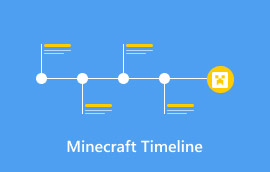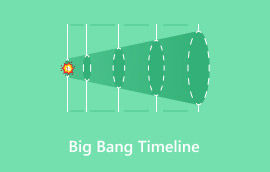Skab effektivt tidslinjen for Cristiano Ronaldo
Sandsynlighedstrædiagrammer er pålidelige og effektive visuelle værktøjer, der kan hjælpe dig med at opdele komplicerede sandsynlighedsproblemer i enklere metoder. Denne visuelle repræsentation er ideel til at forberede sig til en eksamen, studere statistik eller udforske sandsynlighed. Derfor er det den bedste fremgangsmåde at oprette et diagram, hvis du ønsker tiltalende og mere omfattende visuelle elementer. I denne artikel vil vi give detaljerede oplysninger om diagrammet. Du lærer også, hvordan du opretter et, samt dets fordele og eksempler. Hvis du er begejstret for at lære mere om diskussionen, er det bedst at begynde at læse artiklen med det samme!

- Del 1. Hvornår og hvordan kom Cristiano Ronaldo til Manchester United
- Del 2. Cristiano Ronaldos tidslinje
- Del 3. En simpel måde at opbygge en tidslinje for Cristiano Ronaldo
Del 1. Hvornår og hvordan kom Cristiano Ronaldo til Manchester United
Cristiano Ronaldo skiftede til Manchester United i 2003. Det betragtes også som begyndelsen på hans karriere og hans vej til global superstjernestatus. I en alder af bare 18 år fangede forskellige professionelle spillere deres opmærksomhed. En af dem er United-manageren, Alex Ferguson. Han mødte Ronaldo under træningskampen mellem Manchester United og Sporting CP.
Under kampen viste Cristiano Ronaldo sine evner som fodboldspiller. Han plagede endda Manchester Uniteds forsvarsspillere, inklusive John O'Shea. Efter det ville forskellige spillere spille sammen med Ronaldo. Rio Ferdinand og Ryan Giggs, nogle af Uniteds bedste spillere, henvendte sig til Alex Ferguson for at hente Ronaldo.
Få dage senere, den 12. august 2004, sikrede Manchester United sig Ronaldos transfer for £12,24 millioner. Han fik også en ikonisk trøje med nummer 7. Derefter spillede han år efter år og opnåede en masse priser.
Del 2. Cristiano Ronaldos tidslinje
Er du interesseret i at lære mere om Cristiano Ronaldos livstidslinje? Hvis ja, så tjek den visuelle repræsentation nedenfor. Vi har inkluderet alle de oplysninger, du har brug for om hans liv. Derefter kan du også læse hans detaljer efter tidslinjen for at få mere indsigt.
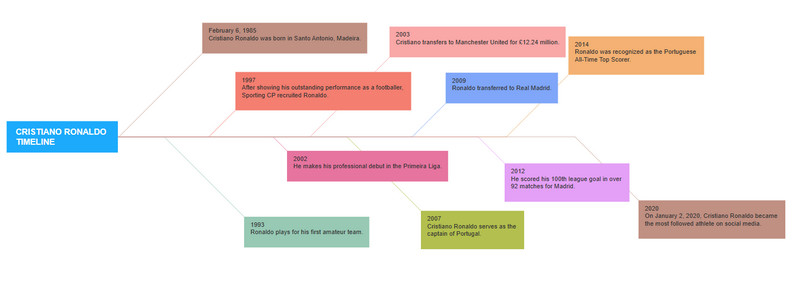
Tjek og klik her for at se Cristiano Ronaldos komplette og detaljerede tidslinje.
6. februar 1985
Cristiano Ronaldo blev født i Santo Antonio, Madeira. Hans mor var kok, og hans far var gartner.
1993
Ronaldo spiller for sit første amatørhold. I en alder af otte spillede han for Andorinha. Hans far var udstyrsmand på hans hold.
1997
Efter at have vist sine fremragende præstationer som fodboldspiller, rekrutterede Sporting CP Ronaldo. Efter hans tre dages prøvetid med holdet besluttede Sporting CP at skrive kontrakt med Ronaldo. Derefter spillede han for holdet fra 1997 til 2001.
2002
Han får sin professionelle debut i Primeira Liga. De spiller mod Moreirense. I denne kamp scorede Cristiano Ronaldo to mål og førte dermed holdet til sejr.
2003
Cristiano skifter til Manchester United for £12,24 millioner. Transferen fandt sted efter kampen mellem Manchester United og Sporting Lissabon. Alex Ferguson skrev kontrakt med Cristiano Ronaldo på grund af hans fremragende fodboldfærdigheder.
2007
Cristiano Ronaldo er anfører for Portugal. Han var anfører for holdet for første gang i en venskabskamp mod Brasilien.
2009
Ronaldo skiftede til Real Madrid. Efter mange præstationer hos Manchester United følte Cristiano Ronaldo, at det var tid til at spille for et andet hold. Real Madrid tilbød Manchester United £80 millioner. Den 6. juli viste han sig for verden som Real Madrids nye spiller.
2012
Han scorede sit 100. ligamål i over 92 kampe for Madrid. Cristiano Ronaldo nød mere succes end i sin tidligere liga.
2014
Ronaldo blev anerkendt som den portugisiske topscorer nogensinde. Efter to mål mod Cameroun i en international kamp blev han berettiget til titlen som topscorer nogensinde.
2020
Den 2. januar 2020 blev Cristiano Ronaldo den mest fulgte atlet på sociale medier. 200 millioner mennesker fulgte ham på Instagram.
Del 3. En simpel måde at opbygge en tidslinje for Cristiano Ronaldo
Vil du lave en tidslinje over Cristiano Ronaldos liv? Hvis ja, skal du bruge en fremragende tidslinjeværktøj for at opnå det ønskede resultat. Hvis du ikke aner, hvilket værktøj du skal bruge, anbefaler vi det. MindOnMapDer er ingen tvivl om, at dette værktøj er ideelt til at lave en tidslinje. Det er fordi det har alle de nyttige funktioner, du har brug for. Det kan give dig forskellige farver, skrifttyper, forbindelser og meget mere. Det bedste her er, at værktøjet har en skabelon til at lave en tidslinje. Du behøver ikke at starte fra bunden, når du laver dit mesterværk. Derudover har værktøjet også en temafunktion. Denne funktion hjælper med at skabe en tiltalende og engagerende tidslinje. Endelig kan du, efter at du har lavet dit output, gemme det i forskellige formater. Det inkluderer JPG, DOC, SVG, PNG, PDF og meget mere. Med det sagt, hvis du har brug for en fremragende tidslinjeskaber, er der ingen tvivl om, at MindOnMao er det bedste værktøj at bruge.
Underholdende funktioner
• Værktøjet kan tilbyde sin automatiske lagringsfunktion for at forhindre datatab.
• Den har en simpel brugerflade, der muliggør en nem og hurtig oprettelsesproces.
• Den understøtter forskellige outputformater, såsom JPG, PNG, SVG, DOC osv.
• Værktøjet kan tilbyde en offlineversion til at skabe visuelle repræsentationer på desktops.
• Den understøtter samarbejdsfunktioner.
Hvis du vil begynde at lave en tidslinje for Cristiano Ronaldo, kan du se nedenstående trin.
Få adgang til MindOnMap
Du skal besøge hovedwebstedet for MindOnMapGå derefter til tilmeldingssektionen for at oprette din konto. Marker derefter knappen Opret online for at bruge værktøjets onlineversion.
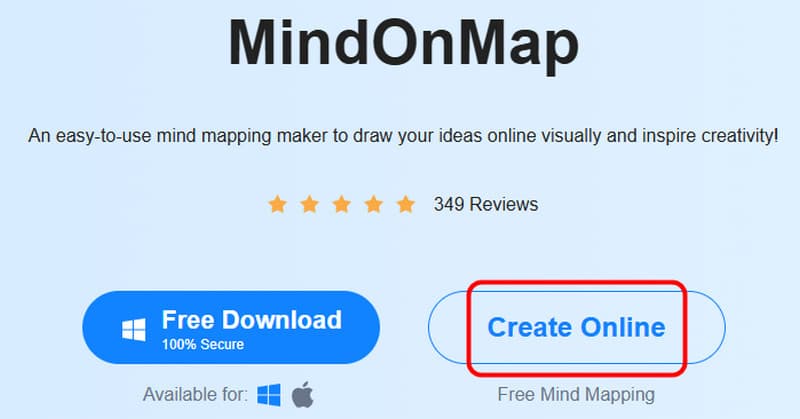
Brug skabelonen
Derefter kan du bruge Fiskeben skabelonen til at oprette tidslinjen. For at gøre det skal du gå til sektionen Ny og trykke på Fishbone. Efter et par sekunder vil værktøjet føre dig til hovedgrænsefladen.
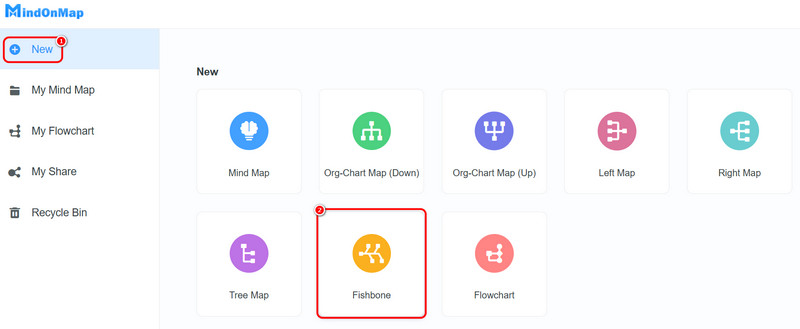
Skab tidslinjen
Du kan nu bruge Blå æske for at indsætte indholdet. Klik på emneindstillingen ovenfor for at indsætte flere bokse på din tidslinje.
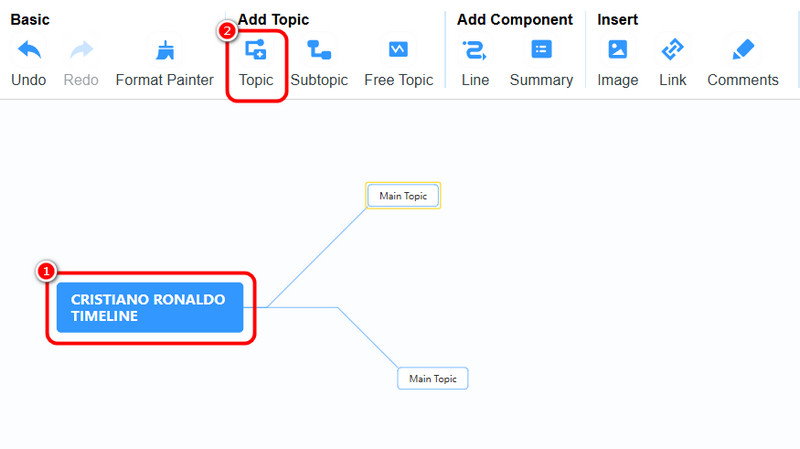
Gem tidslinjen
Hvis du er færdig med at lave tidslinjen, kan du begynde at gemme den på din konto ved at markere Gemme knappen ovenfor.
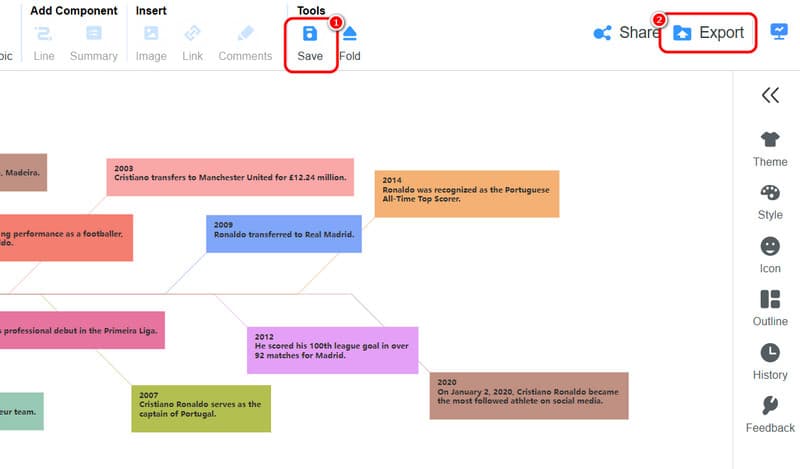
For at downloade dit output skal du bruge Eksport knappen og vælg dit foretrukne format.
Du kan bruge ovenstående proces, hvis du ønsker de bedste og mest omfattende metoder til at oprette tidslinjen. Med det kan du opnå det ønskede resultat efter oprettelsesprocessen. Derfor, hvis du leder efter en exceptionel tidslinjeskaberDet ville være bedst at tilgå MidnOnMap i din browser og på din computer.
Konklusion
Takket være denne artikel har du lært, hvordan du laver en Cristiano Ronaldos tidslinjeDu fandt også ud af, hvornår og hvordan han kom til Manchester United. Artiklen inkluderede også hans oplevelser med et andet hold som en fremragende fodboldspiller. Derudover, hvis du planlægger at lave en fantastisk tidslinje, foreslår vi at bruge MindOnMap. Denne visuelle repræsentationsværktøj er ideel til at skabe forskellige output, der er tiltalende og forståelige.